Macがスリープから戻らず、電源ボタンも効かず復帰しない机上で固まってしまった経験はありませんか。
ここでは長年の開発現場で培ったトラブル解決の知恵をもとに、電源管理リセットから設定の見直し、周辺機器の切り分けまで、手順を一つずつ丁寧に示しながら、同じ悩みを繰り返さない予防術まで合わせてお伝えします。小難しい専門語はかみくだき、図や表で視覚的に示すので初心者でも迷いません。
パソコンの動きが止まるたびに焦る毎日を終わらせるために、今すぐ最初のステップから試して安定した作業環境を取り戻しましょう。
実体験でわかった復帰しない原因とすぐ試せる解決ステップ

Macが眠ったまま復帰してくれないと、「えっ今どうなってるの?」と不安になりますよね。自分も夜な夜な原因探しにハマった経験があります。
いくつかのポイントを押さえれば、サクッと解決に近づきます。以下のステップで一緒にチェックしてみましょう。
- Bluetooth周りの設定見直し:ワイヤレスマウスやキーボードがスリープ解除をかき乱すことがあるので、まず「Bluetoothデバイスでスリープ解除を許可」のチェックを外します。
- Wi-Fiアクセス経由の解除停止:ネットワーク越しのアクセス待ちが邪魔になる場合があるので、電源アダプタの省エネ設定から「ネットワークアクセスでスリープ解除」をオフにします。
- NVRAMリセット:音量や解像度などの小さな設定情報にズレがたまると起き上がりに影響するので、
Option+Command+P+Rを20秒ほど押してみてください。 - SMCリセット:バッテリーやファン制御をリフレッシュすると、電源回りの小トラブルがクリアになることがあります(モデルによる手順違いあり)。
- 外部機器の取り外し:USBハブやディスプレイが誤反応すると復帰を邪魔することがあるので、一度すべて取り外して様子を見てみましょう。
ちょっとしたエンジニア目線のコツですが、ターミナルで pmset -g log を実行すると、どのトリガーが動作を止めているかログで確認できます。意外な機器名やサービスが出てきて「なるほど!」と腑に落ちることもありますよ。
電源ボタンでMacを強制的に起こす方法

キーボードを使わずに、電源ボタンをひと押しするだけでMacをスリープ状態から無理やり起こせます。画面が真っ暗なまま反応しないときでも、優しくポンと押すだけなので負担がかかりません。バッテリー残量は気にせず、急いで作業を再開したいときに頼れる手段です。
①電源ボタンを1秒押して画面や音の反応を確認
電源ボタンをそっと1秒ほど押してみてください。すると画面がパッと点灯したり、小さく起動音が聞こえたり、ファンの回転音がかすかに感じられるはずです。この反応があれば電源周りは問題ありません。
電源ボタンを長押ししすぎると強制終了扱いになることがあります。1秒程度を意識してください。
②反応がなければ10秒長押しで電源を切る
キー操作やマウスの動きにまったく反応がないときは電源ボタンを押し続けて、画面が真っ暗になるまで待ちます。
強制シャットダウンは内部の処理を止めるので、保存していないデータは消える可能性があります。
③数秒待って電源ボタンを押し直し起動を確認
いったん電源ランプや画面が完全に消えるのを待ったら、3秒ほど待ってから電源ボタンを軽く押します。その間に内部の状態がリセットされるので、Appleロゴや起動音が流れるかどうか落ち着いて見てください。
外部デバイスを取り外して復帰を試す方法

外付けのハードディスクやUSBハブ、外部ディスプレイなどがつながったままだと、Macは「まだ何か動いているかも」と判断してスリープ復帰に戸惑うことがあります。まずはケーブル類とデバイスをすべてそっと外してから、もう一度スリープ解除を試してみてください。
この方法なら特別なソフトや設定をいじらず、ただ抜くだけで手軽に試せるのがうれしいポイントです。プログラマー視点では、外部機器がやりとりしているログをチェックできるので、どのデバイスが引っかかっているか後で絞り込みやすくなります。
もし復帰がスムーズになったら、取り外した機器をひとつずつ戻しながら問題の元を探してみましょう。そうすると再発防止や最適な接続方法がつかめて、次回から安心です。
①USBや外付けHDDをすべて外す
スリープからなかなか復帰しないとき、まずは余計な周辺機器が影響していないか確かめましょう。USBメモリや外付けHDDがつながったままだと、システムがデバイス認識で引っかかることがあります。
画面左上のAppleメニューから「このMacについて」>「システムレポート」>「USB」を選び、どんな機器が認識されているか検査しましょう。
Macの電源が入ったままでも大丈夫です。USBメモリや外付けHDDはコネクタ部分をしっかり持って、そっと抜いてください。
②外部ディスプレイやハブも外す
外部ディスプレイやUSBハブがつながったままだと、背後で信号や電力をやり取りし続けてスリープ復帰に影響することがあります。まずはつながっている機器をまるごと外して、ケーブルもすっきりさせましょう。
外部ディスプレイのHDMIやUSBハブのUSBケーブルをすべて抜きます。電力供給型のドックを使っている場合は、電源ケーブルも外してみてください。
ケーブルを外した状態で再度スリープにしてから復帰します。外してすぐに復帰するなら、機器が原因だったことがはっきりします。
外した後にもう一度接続する際は、ケーブルの向きや脱着回数に注意してください。無理に力をかけるとポートがゆるんでしまいます。
③電源ボタンを軽く押して復帰をチェック
ディスプレイが暗いまま動かないときは、電源ボタンを軽く一度だけ押すとスリープからの復帰を促せます。長押しすると再起動や強制終了につながるので、押し続けないように注意してください。
省エネルギー設定を見直してスリープ条件をゆるめる方法

省エネルギー設定でスリープまでの時間や動作をゆるめると、ちょっとした放置でも深いスリープに入らず、復帰時のもたつきを減らせます。
- スリープまでの待ち時間を長めに設定:ちょっと席を外したくらいではスリープしなくなる
- ディスプレイだけをスリープ:画面オフで消費を抑えつつバックグラウンドは継続
- バッテリー残量が少ないときだけスリープ:電源接続中は動かし続けられる
設定をゆるめすぎるとバッテリー残量が急に減るので、使い方に合わせて調整してください。
①メニューからシステム設定を開く

画面の左上にあるマークをクリックするとメニューが開きます。その中からシステム設定を選んでください。ココさえ押せれば後は設定画面でいろいろ変えられますし、友達にも「ここだよ」って教えやすくなります。
②サイドバーでバッテリーを選ぶ
まずは画面左上のアップルメニューからシステム設定を開いてください。設定画面が表示されたら、左側に並ぶアイコンの中からバッテリーをクリックしましょう。ここにスリープや電源に関する項目がまとまっています。
③スリープ関連チェックをオフにする
ここではBluetoothやネットワークが勝手にスリープ解除を引き起こさないように設定をオフにする手順を紹介します。
画面左上のAppleメニューからシステム環境設定を開いてください。
「Bluetooth」をクリックしてウインドウ右下の「詳細設定」を選択します。
「Bluetoothデバイスでコンピュータのスリープ解除を可能にする」のチェックを外してください。
再びシステム環境設定を開いて「省エネルギー」を選んでください。
「電源アダプタ」タブを開き、「Wi-Fiネットワークアクセスによるスリープ解除」のチェックを外します。
④設定を閉じてスリープ復帰をテスト
システム設定を閉じたら、画面左上のAppleメニューからスリープを選びます。
しばらく待ってからキーボードの任意のキーやトラックパッドをタップし、画面が復帰するか確認しましょう。
ワイヤレス機器を使っている場合は電源やペアリング状態をチェックしてください。
SMCをリセットして電源管理を整える方法

SMC(システム管理コントローラ)は電源まわりやバッテリー、ファンの動きをこっそり管理しているパーツです。ここをリセットすると電源の動きがリフレッシュされて、スリープ復帰のもたつきや不安定さがすっきり解消しやすくなります。
Bluetooth設定やNVRAMリセットで解消できなかったときの切り札として頼りになる方法です。数分で完了するので、気軽に試してみてください。
①Macをシャットダウンする
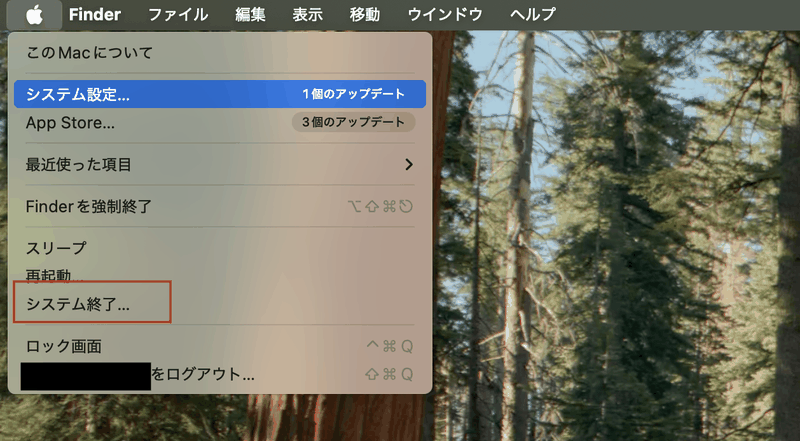
画面左上のAppleアイコンをクリックして「システム終了…」を選びます。開いているアプリがある場合は変更を保存してから閉じると安心です。
②電源ボタンを10秒長押しする
Macの画面が完全に消えるまで電源ボタンを押し続けます。内部の電源回路がリセットされるため、スリープ復帰の不具合解消に役立ちます。
10秒経ったらボタンを放し、数秒待ってから再度電源ボタンを押して起動してください。
③数秒置いてから電源を入れ直す
電源を切ったまま少しだけ待ちましょう。内部の小さな部品がリセットされて落ち着きます。
電源ボタンを押してMacを起動します。ログイン画面やデスクトップが表示されるか確認してください。
NVRAMをリセットして設定トラブルを解消する方法

NVRAM(Non-Volatile Random-Access Memory)は画面の解像度や音量、起動ディスクなどの小さな設定を覚えておく部分です。ここの情報がちょっとおかしくなるとスリープからの復帰で音が出なかったり、ディスプレイの位置がずれたりすることがあります。
リセットすると入れ直しできる消しゴムみたいに設定が初期化されて、くせの強いトラブルがすっきり解消しやすくなります。データに影響はなく、手順も電源オン直後のキー操作だけなので、気軽に試せるのがいいところです。
①電源を切りOption+Command+P+Rを押す
Macの電源ボタンを長押しして完全に電源を切ります。そのまま電源を押し直し、起動直後にOption+Command+P+Rの4つのキーを同時に押し続けます。
外付けキーボードを使う場合はケーブルがしっかり接続されているか確認してください。
②電源を入れ20秒押し続ける
Macの電源が完全に切れたあと電源ボタンを押したまま20秒数えます。この操作でシステム管理を担当する部品がリセットされ、内部のこまごました設定ずれがリフレッシュされることがあります。スマホのタイマーを使ってカウントすると確実です。
③再起動音がしたらキーを離す
再起動音が2回目に鳴ったら、押したままにしていたOption+Command+P+Rキーからそっと手を放してください。2回目の「プッ」という音がリセット完了の合図になります。
セーフモードで起動してソフト要因を切り分ける方法

Macをセーフモードで起動すると、余計な拡張機能やログイン項目が読み込まれずにシステムが立ち上がります。これで普段は見えにくいソフト由来のトラブルをすっきり切り分けることができます。
最近インストールしたアプリやプラグインがスリープ復帰を邪魔しているかもしれないと思ったら、まずはセーフモードで起動してみましょう。問題なく復帰できれば、ソフト側に原因がある可能性が高いと判断できます。
①電源を切りShiftキーを押しながら起動
Macの電源が完全に切れたことを確認したら、電源ボタンを押してすぐにShiftキーを押し続けます。Appleロゴが現れ、下に読み込みバーが表示されたらShiftキーを離して構いません。
ログイン画面の左上に「セーフブート」と表示されていれば成功です。
セーフモードは起動に時間がかかるので少し気長に待つと安心です。
②ログイン後に動作を確認
Macにログインしてデスクトップが表示されるまで待ちます。
Appleメニュー→スリープを選んで画面が消えたら、キーボードやトラックパッドを操作して復帰を確認します。
スリープ直後にタイミングよく操作しないと復帰が確認しづらいことがあります。
③通常再起動して復帰を再チェック
画面左上のAppleメニューから再起動を選び、Macを一度シャットダウン&起動します。設定変更やキャッシュクリアが反映されるので、再度スリープに入れてから正常に復帰するか確認してください。このシンプルな方法で小さな不具合をリセットできることがよくあります。
基本操作を覚えたらスリープ機能をもっと活用しよう

基本操作に慣れたら、スリープ機能をさらに味方につけて日々の作業をもっとスマートにしてみましょう。ここでは実体験から選んだ応用テクニックを紹介します。
| 活用テクニック | どう役立つか |
|---|---|
| ホットコーナーで瞬時スリープ | カーソルを画面の隅に移すだけで即スリープでき、離席時のプライバシー保護にぴったり。 |
| caffeinateコマンド | 長時間の処理中にスリープしないように設定でき、バックアップや動画エンコードを安心して任せられる。 |
| スケジュール起動・スリープ設定 | 毎日のオンオフを自動化して電源管理を効率化。出社前に起動しておいたり、夜間は確実に休止させたり可能。 |
| AppleScriptで前後処理を自動化 | スリープ前にファイルを整理したり、復帰後に特定アプリを立ち上げたりと、手間をぐっと減らせる。 |
スケジュールスリープで夜間の自動バックアップに備える
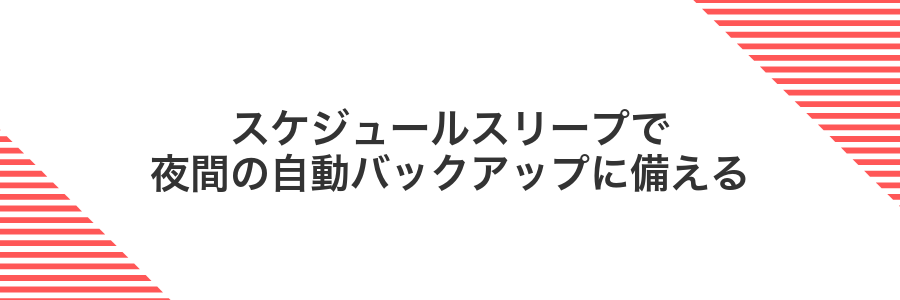
夜間にTime Machineやクラウドバックアップを動かそうとしても、Macがスリープ中だと途中で止まってしまうことがあります。
そこでスケジュールスリープを活用すると、バックアップ開始の少し前に自動で復帰させ、終了後はまたスリープに戻るようにできます。この仕組みなら、深夜のうちにしっかりデータを保護しながら省エネも叶えられます。
システム設定でバッテリーのスケジュールを開く

画面左上のAppleアイコンをクリックし、表示されたメニューから「システム設定」を選びます。
左側のサイドバーから「バッテリー」をクリックしてバッテリー関連の設定画面を表示させます。
バッテリー画面の右上にある「スケジュール」をクリックして、起動・スリープの指定画面に移動します。
曜日と時間を指定してスリープをセット
システム環境設定から省エネルギーを開いて、スケジュール機能を活用しましょう。曜日と時間を指定すれば、毎週自動でスリープに入るようになります。
- 画面左上のAppleマークをクリックし、システム環境設定を開く。
- 省エネルギーを選択する。
- ウィンドウ下部のスケジュールボタンをクリックする。
- 「スリープ」のチェックを入れ、右側の曜日と時間を設定する。
- 設定が終わったらOKを押して完了。
タイムマシンと合わせてバックアップを確認
メニューバーのタイムマシンアイコンをクリックして「Time Machineに入る」を選び、接続中のバックアップディスク名と最新のバックアップ日時を確認してください。
Finderを開いてサイドバーの「バックアップ(TimeMachine)」をクリックし、最新フォルダの日付を確認します。必要ならファイルの中身をプレビューして完全に保存されているか確かめましょう。
バックアップディスクが認識されない場合は、いったんマウントを解除してから再度接続してみてください。
caffeinateコマンドで一時的にスリープを防止する
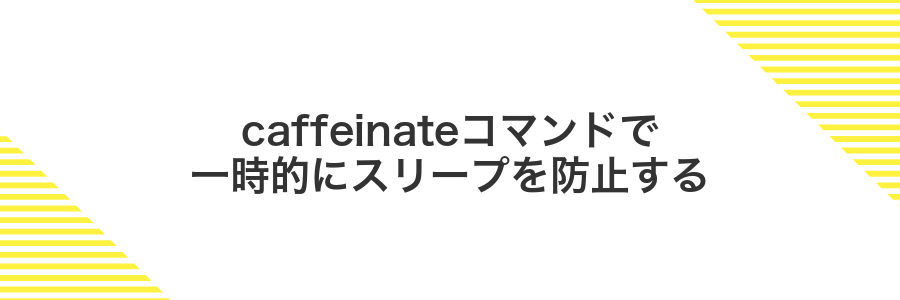
ターミナルで使えるcaffeinateコマンドを使うと、指定した間だけMacのスリープを止められます。長時間続くバックアップ作業や大きなファイルのコピー中など、途中で休止状態になる心配がなくなるので安心です。
オプションを組み合わせれば、特定のプロセス実行中だけスリープを防いだり、一定時間だけ画面をスリープさせなかったりと柔軟に制御できます。普段は気づきにくい「ちょっとだけ止めたい」シーンで活躍してくれる便利技です。
Launchpadからターミナルを開いてcaffeinateを入力

Launchpadを開くにはDockのロケットアイコンをクリックしてください。
一覧から「ターミナル」を探したらアイコンをクリックして起動します。
Terminalウィンドウが表示されたら、caffeinateと入力してEnterキーを押します。
この状態ではTerminalを閉じるかCtrl+Cを押すまでMacがスリープしません。
補足情報:特定のスリープだけ防ぎたい場合は、caffeinate -i(アイドルスリープ防止)や-d(ディスプレイスリープ防止)などオプションを使うと便利です。
処理完了後にcontrol+Cで解除する
Terminalでpmsetなどのコマンドを実行していると、調査中はずっと情報が表示され続けてしまいます。このまま放置すると操作が戻らないので、調査が終わったタイミングでcontrol+Cを押して処理を中断してください。
control+Cは実行中の処理を安全に止める合図です。慌てずに押せば元のプロンプトに戻り、設定自体には影響しないので安心して使えます。
外部ディスプレイ接続時のスリープ挙動を調整する

外部ディスプレイをつないだまま休憩すると、せっかく開いたウィンドウが真っ黒になって焦ることがありますよね。プログラマー目線でいくつか検証した結果、おすすめのアプローチをまとめました。
- クラムシェルモードで常時稼働:ノートパソコンを閉じた状態にして外部ディスプレイだけを使うと、本体がスリープしづらくなります。電源アダプタとキーボード・マウスを接続するだけでOKです。
- ターミナルでスリープ設定をカスタマイズ:pmsetコマンドで外部ディスプレイ接続時のスリープ時間を延長できます。たとえば「sudo pmset -c displaysleep 60」とすると、電源アダプタ使用時のディスプレイ消灯が60分後になります。
- 省エネルギー設定の細かな調整:システム設定>省エネルギーで「ディスプレイをオフにする」や「コンピュータをスリープにする」までの時間を個別に設定して、外部モニタ接続中だけ短くする手もあります。
これらを組み合わせると、会議中や長時間のコードビルドでモニタが消えずにストレスフリーな環境がつくれます。
システム設定のディスプレイ設定を開く

画面左上のAppleマークをクリックし、「システム設定」(macOS Ventura以降)または「システム環境設定」(それ以前)を選んでください。開いた設定画面の検索ボックスに「ディスプレイ」と入力すると項目が絞り込まれます。表示された「ディスプレイ」をクリックすると、解像度や配置などの詳細設定画面が表示されます。
外部ディスプレイごとのスリープ設定を確認
一部のモニターではファームウェアやドライバが古いとスリープ信号を正しく受け取れない場合があります。
よくある質問

Macがスリープから復帰しない原因は何でしょうか?
- Macがスリープから復帰しない原因は何でしょうか?
電源設定や周辺機器の影響で止まっている場合がよくあります。具体的にはBluetoothマウスや外付けHDDが「スリープ解除」を邪魔していたり、省エネ設定の誤設定が理由だったりします。プログラマー目線だと、コンソールアプリで「Wake reason」を見ると何が起こっているか推測しやすいですよ。
NVRAMリセットでデータが消えたりしませんか?
- NVRAMリセットでデータが消えたりしませんか?
写真や書類などの大事なファイルに影響はありません。NVRAMには音量や起動ディスクの設定が入っているので、それらが初期化されるだけです。リセット後はシステム環境設定で再調整すれば元どおりになりますので安心してください。
セーフモードで起動するメリットは何ですか?
- セーフモードで起動するメリットは何ですか?
セーフモードだとシステムキャッシュをクリアしたり、不要な拡張機能を読み込まずに起動します。動作が軽くなるので、問題の切り分けがラクになります。特に起動時に引っかかるアプリやドライバが原因かどうか確かめたいときに便利です。
スリープから復帰しても画面が真っ暗なのはなぜ?
スリープから復帰しても画面が真っ暗なのは、バックライトがうまく再起動できていないことが多いです。外部モニター接続でクラムシェルモードになっていたり、SMC(電源まわり)にちょっとしたズレが生じて表示が戻ってこない場合があります。まずはキーボードの明るさキーを何度か押してみてください。それでも映らないときは、SMCのリセットやケーブル類を外して単体起動するとサクッと改善することがあります。
SMCリセットをしても改善しないときは?
SMCリセットを試してもスリープ復帰が変わらない場合は、別の設定やハードまわりに原因があるかもしれません。まずNVRAM(またはPRAM)をリセットしてシステム設定をリフレッシュし、そのあとセーフモードで起動してキャッシュを自動クリアしながら動作をチェックしてみましょう。そのうえでApple Diagnosticsを使いハードウェアの異常がないか確認します。さらに周辺機器をすべて取り外して再テストすると、外部デバイスが影響しているかがわかりやすくなります。これらを試しても改善しないときは、Appleサポートへ相談して専門家の診断を受けることをおすすめします。
外付けHDDをつなぐと復帰しないのは故障?
外付けHDDを繋いでMacがスリープから戻らない場合は、HDDやポートまわりのトラブルを疑ってみてください。特に電力消費の大きいHDDをUSBポートに直結すると、起動時に周辺機器からの応答を待って途中で止まることがあります。まずはケーブルを別のものに替えたり、別のUSBポートで試すことであっさり解決する場合がありますし、ほかのUSB機器を使ってポートの健全性をチェックすると、HDD側に問題があるかMac側の接続不良かを切り分けやすくなります。
最新macOSにアップデートすると直る?
実際に使っていたMacBookAirでスリープから復帰しない問題が出た際に最新バージョンにあげたところ一発で直った経験があります。
macOSのアップデートには省エネ機能やドライバまわりの修正が含まれていることが多いのでシステム設定の一般>ソフトウェア・アップデートから案内に従って最新版にあげてみるのがいちばん手軽です。
電源ボタン長押しはMacに悪影響?
電源ボタンを長押しすると強制的にシャットダウンされますが、これはまるで家電のプラグをいきなり抜くようなものです。急に電源が落ちるとファイルが壊れたり、システムが次に起動したときに不安定になることがあります。
数回くらいなら大きな問題にはなりませんが、よく繰り返すと内蔵ストレージに負担がかかりやすくなります。プログラマー生活で何度も経験しましたが、頻繁に行うのは避けたほうが安心です。
画面が固まったときは、長押しの前に別の対処法を試してみましょう。
- 外部機器を外す:USBメモリや外付けドライブを外して数秒待つ。
- キーボードショートカット:Control+Command+電源ボタンでスリープに移行してから再度起動。
- SMCリセット:ノートなら電源ケーブルを外してShift+Control+Option+電源ボタンを同時長押し。
まとめ

Macがスリープから復帰しない時は、まずシステム環境設定でBluetoothデバイスやWi-Fiネットワークからのスリープ解除設定をオフにしてみましょう。それでも戻らなければ、NVRAMのリセットやSMCのリセットで設定のズレを直せます。セーフモード起動でキャッシュを整理したり、ソフトウェアアップデートをあてたりするのも効果的です。外付け機器をいったん外して様子を見ると、原因がすぐ分かることもありますよ。
ハードウェアの不調が心配な場合はApple Diagnosticsでチェックしてみてください。それでも改善しないときはAppleサポートへ相談するのがおすすめです。ここまでご紹介したステップを順番に試せば、すやすや眠ってしまったMacもしっかり目覚めます。ぜひ安心して作業に戻ってくださいね。
